In Windows 10 wurde eine Miniansicht in den Erstellern eingeführtAktualisieren. Gegenwärtig funktioniert diese Mini-Ansicht in der Movies & TV-App und in der Groove-App. In der Mini-Ansicht können Sie in beiden Apps zu einem kleineren Player wechseln. Dieser Player wird dann am oberen Bildschirmrand angeheftet. Sie können einen Film ansehen oder ein Lied anhören. Die Mini-Ansicht ist nicht nur auf Microsoft-eigene Apps beschränkt. Jeder Entwickler kann Unterstützung hinzufügen, wenn er möchte. Benutzer würden die Funktion in Apps wie Netflix ohne Zweifel lieben, aber sie wurde nicht hinzugefügt. Kompakte Ansicht ist eine kostenlose Windows-App, die diese Anforderung erfüllt. Sie können damit YouTube, Hulu und Neflix in der Mini-Ansicht anzeigen.
Compact View ist im Grunde eine Web-Wrapper-App, die die Mini-Ansicht unterstützt. Sie müssen die Website besuchen, die Sie in dieser App sehen möchten, und ein Video abspielen. Sie können dann in die Mini-Ansicht wechseln.
Sehen Sie sich Netflix in der Mini-Ansicht an
Öffnen Sie die Kompaktansicht. Standardmäßig gelangen Sie zu Netflix. Melden Sie sich mit Ihrem Konto an und wählen Sie etwas aus, das Sie ansehen möchten. Klicken Sie in der Titelleiste auf die Schaltfläche für die Kompaktansicht, um zur Miniansicht zu wechseln.

Die App wechselt in die Mini-Ansicht. Sie können die Wiedergabe steuern und den Mini-Player wie mit der Movies & TV- und Groove-App bewegen.
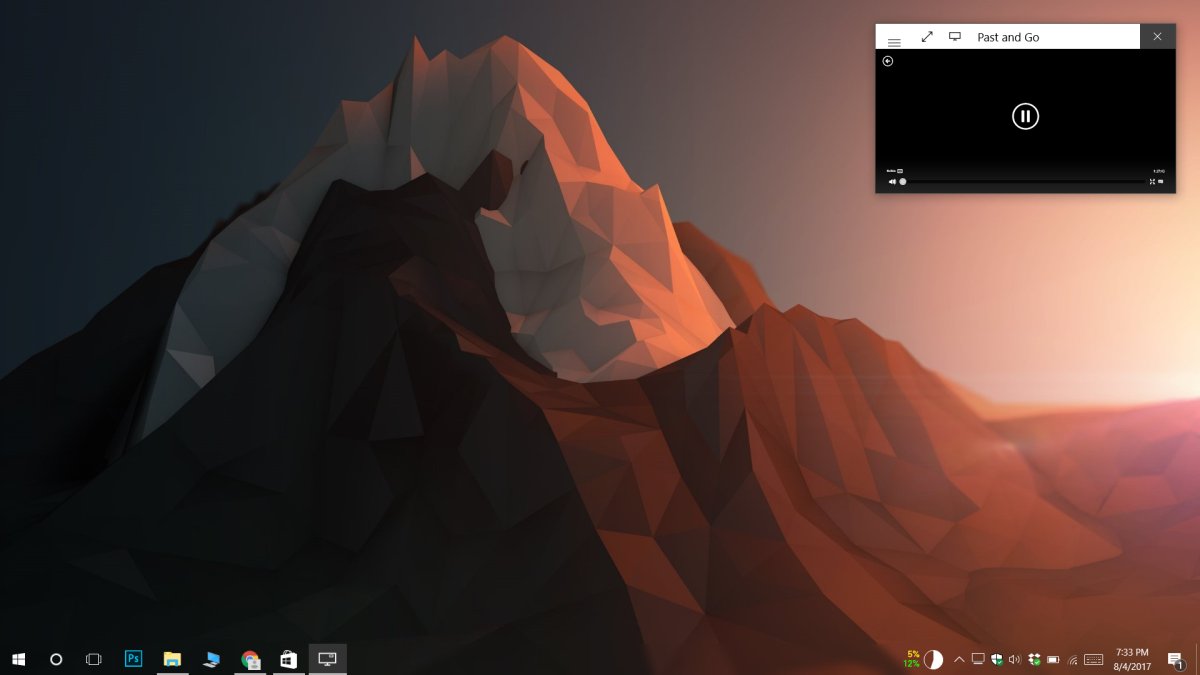
YouTube und Hulu in der Mini-Ansicht ansehen
YouTube und Hulu oder eine andere Website ansehenIn der Mini-Ansicht müssen Sie es hinzufügen. Der Vorgang ist einfach, aber die Benutzeroberfläche ist nicht sehr intuitiv. Um eine andere Website zu besuchen, klicken Sie oben auf die URL-Leiste. Geben Sie die URL für ein Video ein, das Sie ansehen möchten, oder besuchen Sie einfach YouTube oder Hulu. Spielen Sie ein Video im Vollbildmodus ab und wechseln Sie dann in die Mini-Ansicht.
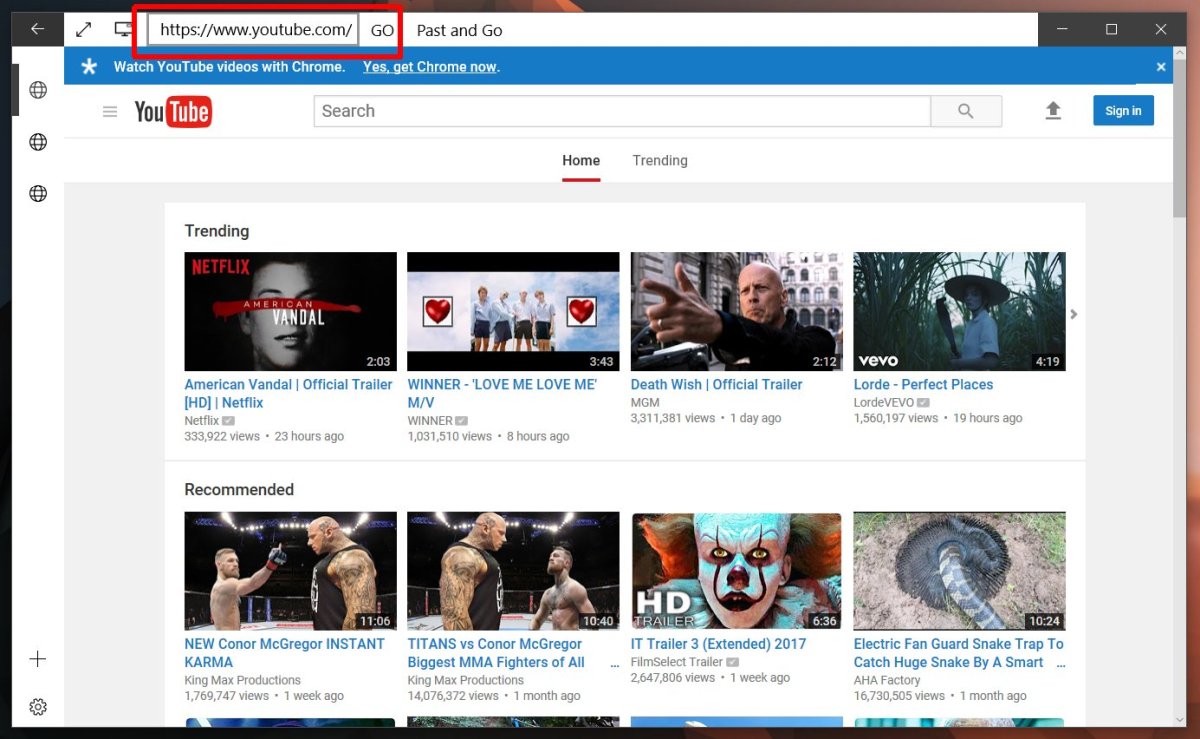
Die Kompaktansicht wechselt zur Miniansicht.
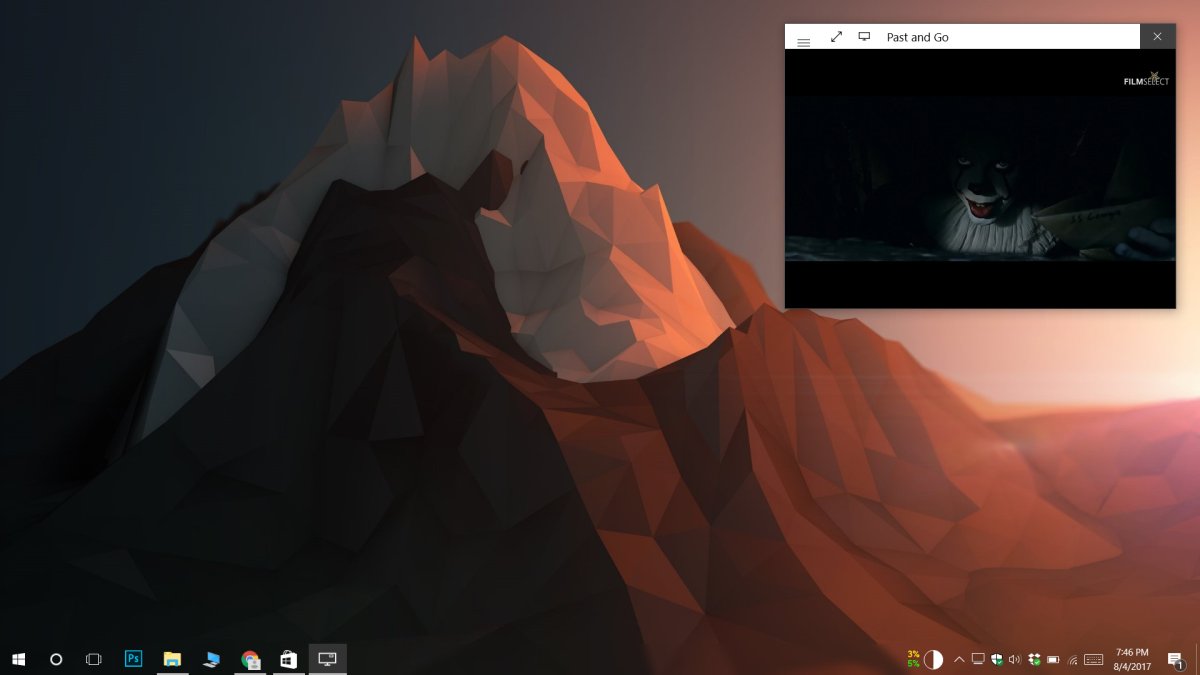
Einschränkungen
Compact View ist eine nette App im Konzept. Es erfüllt ein echtes Bedürfnis und der Entwickler hat ein paar durchdachte Funktionen hinzugefügt, wie ein dunkles Thema, zu dem Sie in den Einstellungen der App wechseln können. Obwohl die Hauptfunktion der App einwandfrei funktioniert, hat sie leider Fehler. Der Entwickler hat Unterstützung für mehrere Website-Container hinzugefügt. Sie können sie alle separat hinzufügen, damit Sie die URL nicht jedes Mal eingeben müssen, wenn Sie sie auf einer anderen Website anzeigen möchten. Leider funktioniert diese Funktion nicht. Sie können mehrere Websites hinzufügen, aber nicht zu diesen wechseln. Sie müssen die URL im Grunde immer wieder eingeben. Das Einstellungsfeld ist auch ein bisschen fehlerhaft zu öffnen / schließen.
Die zuvor erwähnte Kompaktansicht ist ein WebVerpackung. Es handelt sich um eine Art Browser, der zur Mini-Ansicht wechseln kann, sodass beim Besuch einer Website einige Probleme mit der Benutzeroberfläche auftreten können. Beispielsweise können sich die Elemente der Benutzeroberfläche überlappen oder falsch gerendert werden. Mini View ist eine Windows 10 Creators Update-Funktion, sodass die App unter älteren Windows-Versionen nicht funktioniert.



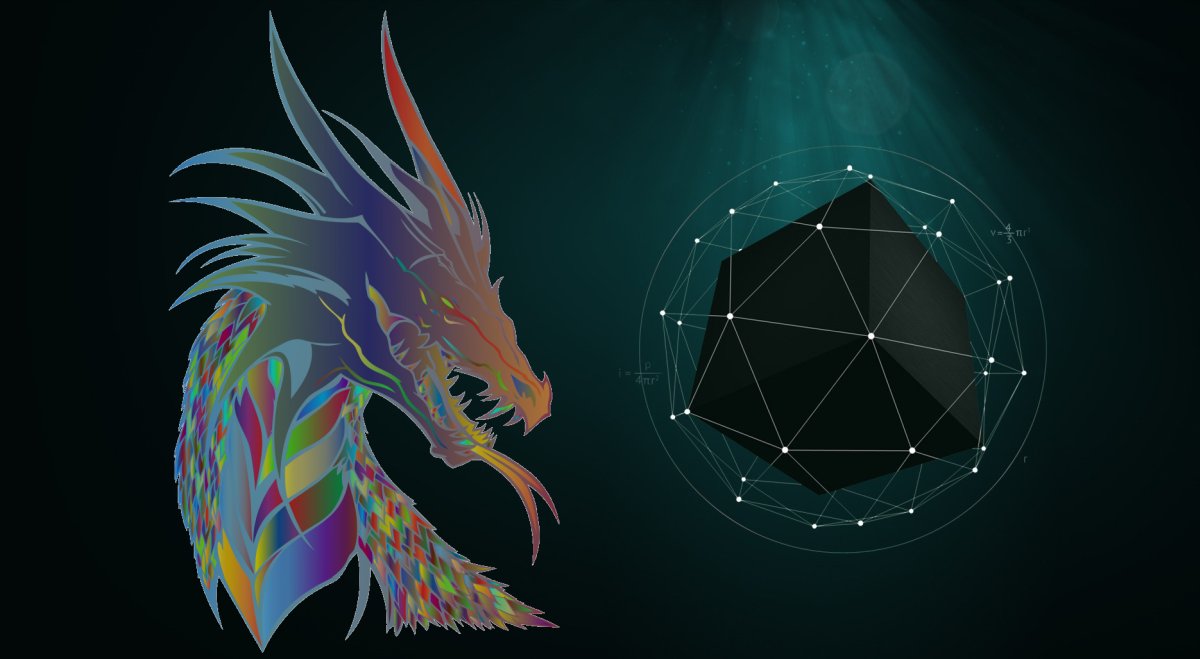







Bemerkungen